In vielen Geoverarbeitungswerkzeugen können Sie eine Verarbeitungsausdehnung angeben, sodass nur Features oder Raster-Zellen innerhalb der Ausdehnung verarbeitet werden. Mit der Verarbeitungsausdehnung kann der geographische Interessenbereich für jedes ausgeführte Werkzeug festgelegt werden.
Die Ausdehnung ist ein Rechteck mit Minimum- und Maximum-X (Längengrad)- und -Y (Breitengrad)-Koordinaten. Die Koordinaten dieses Rechtecks sind: links (Minimum-X), rechts (Maximum-X), oben (Maximum-Y) und unten (Minimum-Y).
Die Verarbeitungsausdehnung kann als Werkzeugparameter, als Werkzeugumgebung oder als Geoverarbeitungsumgebung des Projekts angegeben werden. Beispiele für Werkzeuge, die eine Verarbeitungsausdehnung verwenden, um den Bereich für die Erstellung eines Features oder Raster-Datasets zu definieren, sind Zufällige Punkte erstellen, Mosaik generieren und Zufälliges Raster erstellen.
Festlegen der Ausdehnung
Sie können Koordinaten im Abschnitt X- und Y-Ausdehnung über die Ausdehnungskoordinaten-Felder Oben, Links, Rechts und Unten angeben.
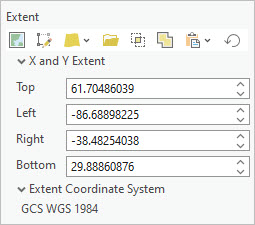
Sie können die Koordinatenfelder für die Ausdehnung auch mithilfe der Ausdehnungsoptionen ausfüllen. Ausdehnungsoptionen können folgende sein:
- Aktuelle Anzeigeausdehnung
 : Die Ausdehnung basiert auf der aktiven Karte oder Szene. Diese Option ist nur verfügbar, wenn eine aktive Karte vorhanden ist.
: Die Ausdehnung basiert auf der aktiven Karte oder Szene. Diese Option ist nur verfügbar, wenn eine aktive Karte vorhanden ist. - Ausdehnung darstellen
 : Die Ausdehnung basiert auf einem Rechteck, das auf der Karte oder Szene aufgezogen wurde. Bei dieser Option wird eine Feature-Class in der Projekt-Geodatabase erstellt und ein Layer zur Karte hinzugefügt. Das Koordinatensystem der Feature-Class stimmt mit dem der Karte überein.
: Die Ausdehnung basiert auf einem Rechteck, das auf der Karte oder Szene aufgezogen wurde. Bei dieser Option wird eine Feature-Class in der Projekt-Geodatabase erstellt und ein Layer zur Karte hinzugefügt. Das Koordinatensystem der Feature-Class stimmt mit dem der Karte überein.Hinweis:
Diese Option ist im Dialogfeld Umgebungen nicht verfügbar. Sie ist nur über einen Werkzeugparameter mit dem Datentyp "Ausdehnung" oder über die Registerkarte Umgebungen eines Werkzeugdialogfeldes verfügbar.
Hinweis:
Wenn die Bearbeitungsoption Bearbeitung über die Registerkarte "Bearbeiten" aktivieren und deaktivieren aktiviert ist, dann müssen Sie auf der Registerkarte Bearbeiten des Menübands die Bearbeitung aktivieren, um die Ausdehnung darzustellen.
- Ausdehnung eines Layers:
 Die Ausdehnung basiert auf einem aktiven Karten-Layer. Verwenden Sie die Dropdown-Liste, um einen verfügbaren Layer auszuwählen, oder verwenden Sie die Option Ausdehnung von Daten in allen Layern, um die kombinierte Ausdehnung aller aktiven Karten-Layer mit Ausnahme der Grundkarte zu erhalten. Diese Option ist nur verfügbar, wenn eine aktive Karte mit Layern vorhanden ist.
Die Ausdehnung basiert auf einem aktiven Karten-Layer. Verwenden Sie die Dropdown-Liste, um einen verfügbaren Layer auszuwählen, oder verwenden Sie die Option Ausdehnung von Daten in allen Layern, um die kombinierte Ausdehnung aller aktiven Karten-Layer mit Ausnahme der Grundkarte zu erhalten. Diese Option ist nur verfügbar, wenn eine aktive Karte mit Layern vorhanden ist.Jeder Karten-Layer bietet die folgenden Optionen:
- Alle Features
 : Die Ausdehnung aller Features im Layer.
: Die Ausdehnung aller Features im Layer. - Ausgewählte Features
 : Die Ausdehnung der ausgewählten Features im Layer.
: Die Ausdehnung der ausgewählten Features im Layer. - Sichtbare Features
 : Die Ausdehnung sichtbarer Features im Layer.
: Die Ausdehnung sichtbarer Features im Layer.Hinweis:
Die Ausdehnungen der Optionen Ausgewählte Features
 und Sichtbare Features
und Sichtbare Features  sind nur für Feature-Layer verfügbar.
sind nur für Feature-Layer verfügbar.
- Alle Features
- Durchsuchen:
 Die Ausdehnung basiert auf einem vorhandenen Dataset.
Die Ausdehnung basiert auf einem vorhandenen Dataset. - Schnittmenge der Eingaben
 : Die Ausdehnung basiert auf der kleinsten oder überschneidenden Ausdehnung aller Eingaben. Wenn sich keine Eingaben überschneiden, entsteht eine Nullausdehnung. Diese Option ist nur in den Einstellungen der Geoverarbeitungsumgebung verfügbar.
: Die Ausdehnung basiert auf der kleinsten oder überschneidenden Ausdehnung aller Eingaben. Wenn sich keine Eingaben überschneiden, entsteht eine Nullausdehnung. Diese Option ist nur in den Einstellungen der Geoverarbeitungsumgebung verfügbar. - Vereinigungsmenge der Eingaben
 : Die Ausdehnung basiert auf der maximalen oder kombinierten Ausdehnung aller Eingaben. Diese Option ist nur in den Einstellungen der Geoverarbeitungsumgebung verfügbar.
: Die Ausdehnung basiert auf der maximalen oder kombinierten Ausdehnung aller Eingaben. Diese Option ist nur in den Einstellungen der Geoverarbeitungsumgebung verfügbar. - Zwischenablage
 : Die Ausdehnung kann in die und aus der Zwischenablage kopiert werden.
: Die Ausdehnung kann in die und aus der Zwischenablage kopiert werden.- Ausdehnung kopieren
 : Kopiert die Ausdehnungskoordinaten und das Ausdehnungskoordinatensystem in die Zwischenablage.
: Kopiert die Ausdehnungskoordinaten und das Ausdehnungskoordinatensystem in die Zwischenablage. - Ausdehnung einfügen
 : Fügt die Ausdehnungskoordinaten und optional das Koordinatensystem aus der Zwischenablage ein. Wenn die Werte in der Zwischenablage kein Koordinatensystem beinhalten, wird für die Ausdehnung das Koordinatensystem der Karte verwendet.
: Fügt die Ausdehnungskoordinaten und optional das Koordinatensystem aus der Zwischenablage ein. Wenn die Werte in der Zwischenablage kein Koordinatensystem beinhalten, wird für die Ausdehnung das Koordinatensystem der Karte verwendet.
Hinweis:
Beim Kopieren der Ausdehnungskoordinaten in die und Einfügen aus der Zwischenablage wird dieselbe Formatierung und Reihenfolge wie beim ArcPy-Objekt Extent verwendet: X-Min, Y-Min, X-Max, Y-Max und der Raumbezug.
- Ausdehnung kopieren
- Ausdehnung zurücksetzen:
 Die Ausdehnung wird auf den Standardwert zurückgesetzt.
Die Ausdehnung wird auf den Standardwert zurückgesetzt.
Bei Koordinaten, die manuell eingegeben wurden, müssen die Werte numerische Werte sein und im Koordinatensystem der aktiven Karte liegen.
Vorsicht:
Die Karte kann statt der angegebenen Koordinaten auch andere Anzeigeeinheiten verwenden. Die Verwendung einer Kardinalrichtung (N, S, O, W) wird nicht unterstützt. Verwenden Sie für die Koordinaten in Richtung Süden und Westen Werte mit negativem Vorzeichen.
Eine Ausdehnung hat ein Koordinatensystem, das im Abschnitt Ausdehnungskoordinatensystem angezeigt wird und von den Werkzeugen zur Interpretation der Lage der Ausdehnungskoordinaten verwendet wird. Das Koordinatensystem der Ausdehnung wird wie folgt festgelegt:
- Aktuelle Anzeigeausdehnung
 , Ausdehnung darstellen
, Ausdehnung darstellen  und Ausdehnung eines Layers
und Ausdehnung eines Layers  : Die Ausdehnung verwendet das Koordinatensystem der aktiven Karte.
: Die Ausdehnung verwendet das Koordinatensystem der aktiven Karte. - Durchsuchen
 und Zwischenablage
und Zwischenablage  : Die Ausdehnung nutzt das Koordinatensystem des Datasets oder das eingefügte Koordinatensystem.
: Die Ausdehnung nutzt das Koordinatensystem des Datasets oder das eingefügte Koordinatensystem. - Vereinigungsmenge der Eingaben
 und Schnittmenge der Eingaben
und Schnittmenge der Eingaben  : Das Werkzeug gibt die Ausdehnungsbeschränkung und das Koordinatensystem zur Laufzeit an.
: Das Werkzeug gibt die Ausdehnungsbeschränkung und das Koordinatensystem zur Laufzeit an.
- Dieses Video wurde mit ArcGIS Pro 3.3 erstellt.
Hinweis:
Über benutzerdefinierte Kartenausdehnungen und das Ausschneiden von Layern können Sie die auf der Karte dargestellten Daten einschränken, jedoch nehmen Sie damit keinen Einfluss auf die von den Geoverarbeitungswerkzeugen verarbeiteten Daten.
